Notice ASROCK X38TURBOTWINS-WIFI
Liens commerciaux

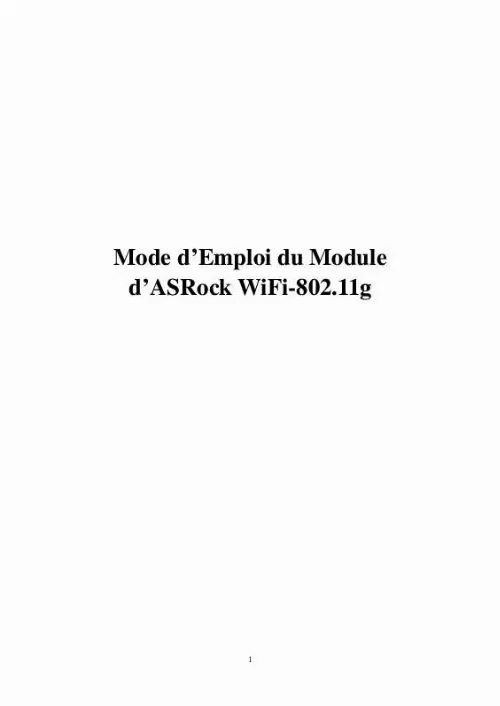
Extrait du mode d'emploi ASROCK X38TURBOTWINS-WIFI
Les instructions détaillées pour l'utilisation figurent dans le Guide de l'utilisateur.
11g en mode Ad-hoc. Le réseau sans fil rassemble les postes de travail, le PC, le PC portable et d'autres dispositifs pour la communication sans fil. Station 2 ASRock MB With WiFi-802. 11g Module Station 1 8 3. Réglage général avec le Wizard (magicien) d'ASRock WiFi-802. 11g Si vous voulez facilement régler l'ASRock WiFi-802. 11g pour l'usage général, employez SVP le Wizard (magicien) d'ASRock WiFi-802. 11g et suivez les procédures au-dessous selon le mode que vous choisissez. Ici nous prenons Windows® VistaTM pour exemple dans les images suivantes. Puisque les procédures de réglage sont tout à fait semblables dans de différents logiciels d'exploitation, référez-vous SVP aux procédures au-dessous en réglant le Wizard (magicien) d'ASRock WiFi-802. 11g sous d'autres logiciels d'exploitation. 1 Réglage du mode AP 1. Déplacez le curseur de votre souris à l'icône Windows® et droit-cliquez l'icône. sur la barre de tâches de 2. Choisissez ASRock WiFi-802. 11g Wizard pour procéder au Wizard (magicien) de réglage de WiFi. Choisissez Access Point et cliquez Next. 9 4. Le système produira automatiquement un SSID pour le mode AP. Vous pouvez renommer le SSID si vous voulez. Choisissez un niveau de sécurité du réseau pour votre mode AP. Les options configurables sont OPEN, SHARE WEP et WPA-PSK TKIP. Choisissez un niveau approprié et cliquez Next. 10 6. Si vous choisissez SHARE WEP ou WPA-PSK TKIP. Vous devez entrer un mot de passe. Vous pouvez choisir de configurer le mot de passe en mode ASCII ou HEX. Si vous choisissez le mode HEX, entrez 10 chiffres hexadécimaux pour le chiffrage 64-bit ou 26 chiffres hexadécimaux pour le chiffrage 128-bit. Alors cliquez Next pour continuer. Choisissez votre connexion d'Internet et cliquez Next. 11 Remarque: * Vous avez besoin de connecter autre connecteur LAN à votre ADSL / modem cable, et déjà établit pour l'accès Internet. Veuillez consulter le manuel de votre ISP pour étapes de reglage en details. * Vous devez avoir un autre connecteur de LAN branché à votre modem d'ADSL/câblé, et il a déjà réglé pour l'accès d'Internet. Veuillez vous référer au manuel de votre ISP pour des étapes de réglage détaillées. La configuration de mode AP est complète. Enregistrez l'information de réglage sur votre note et cliquez Finish pour quitter le Wizard (magicien) d'ASRock WiFi-802. 12 3. [...] microsoft. com/kb/931770/en-us 2. Réglage de l'utilité Après avoir installé le driver et l'utilité dans votre système, vous êtes prêt à régler l'utilité dans votre réseau. Le module d'ASRock WiFi-802. 11g soutient deux genres de modes de réseau sans fil : Mode de point d'accès (mode AP) et mode Station. Référez-vous SVP à l'introduction au-dessous et choisissez le mode le plus approprié en le réglant. Mode de Point d'Accès (Mode AP): Si vous voulez partager l'accès d'Internet avec les stations sans fil dans votre environnement, tel que le PC, le PC portable et d'autres dispositifs, vous pouvez configurer le module d'ASRock WiFi-802. 11g en mode de point d'accès (mode AP). En ce mode, le module d'ASRock WiFi-802. 11g devient le point d'accès sans fil qui fournit le réseau local et l'accès d'Internet pour vos stations sans fil. Le dispositif de mode AP est idéal pour des réseaux de maison/SOHO avec plusieurs ordinateurs, un imprimeur partagé et une connexion d'Internet partagée. 6 Internet ADSL or Cable Modem (if any) Printer 1 ASRock MB With WiFi-802. 11g Module Station 4 Station 1 Station 3 Station 2 B. Mode Station: Si vous ne projetez pas d'employer la fonction AP avec le module d'ASRock WiFi-802. 11g, mais voulez juste employer la fonction sans fil pour relier le point d'accès (AP) ou relier à d'autres stations dans la gamme sans fil à la place, réglez SVP le module d'ASRock WiFi-802. 11g en mode Station. Il y a deux choix fournis en mode Station: Mode Infrastructure et mode Ad-hoc. Veuillez lire l'introduction ci-dessus pour les différences de ces deux modes. Mode Infrastructure: Si vous avez un point d'accès (AP) dans votre environnement de réseau sans fil pour que cette station joigne, vous pouvez régler le module d'ASRock WiFi-802. 11g en mode Infrastructure. En ce mode, le module d'ASRock WiFi-802. 11g agit en tant qu'adapteur sans fil. En d'autres termes, il est centré sur AP qui fournit l'accès d'Internet et la communication de LAN pour les stations sans fil, telles que le PC, le PC portable et d'autres dispositifs. 7 Internet ADSL or Cable Modem (if any) Access Point Station 2 ASRock MB With WiFi-802. 11g Module Station 1 B-2. [...]..
Téléchargez votre notice ! Téléchargement gratuit et sans inscription de tous types de documents pour mieux utiliser votre carte mère ASROCK X38TURBOTWINS-WIFI : mode d'emploi, notice d'utilisation, manuel d'instruction. Cette notice a été ajoutée le Mercredi 1 Janvier 2011.
Vous pouvez télécharger les notices suivantes connexes à ce produit :
 ASROCK X38TURBOTWINS-WIFI INSTALLATION (4909 ko)
ASROCK X38TURBOTWINS-WIFI INSTALLATION (4909 ko) ASROCK X38TURBOTWINS-WIFI INSTALLATION GUIDE (4909 ko)
ASROCK X38TURBOTWINS-WIFI INSTALLATION GUIDE (4909 ko) ASROCK X38TURBOTWINS-WIFI (1233 ko)
ASROCK X38TURBOTWINS-WIFI (1233 ko)

